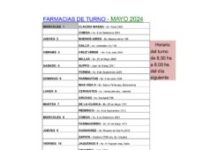La tarjeta SIM está protegida de serie por un código PIN de cuatro cifras. Dicho código puede cambiarse fácilmente desde el móvil, es muy recomendable hacerlo para así poner un número que sea más fácil de recordar. ¿Quieres saber cómo se hace? Es un proceso sencillo, te explicamos todos los pasos.
El único requisito para cambiar el PIN de la SIM es que tengas insertada la tarjeta en el dispositivo. No tienes que llamar al servicio de atención al cliente de tu compañía o ir a la tienda: todo el proceso puedes realizarlo desde el smartphone Android que utilizas a diario. Incluso puedes quitar el PIN para así no tener la obligación de introducirlo en cada arranque.
Un par de segundos y tendrás el PIN cambiado

En un par de clics accederás a la opción para cambiar el PIN.
Para modificar el número PIN debes acudir a los ajustes de tu móvil Android y seguir los pasos que te especificamos a continuación:
- Busca el apartado «Seguridad y privacidad».
- Desplázate hasta abajo del todo y localiza la opción «Ajustes adicionales».
- Dentro de «Ajustes adicionales», selecciona «Cifrado y credenciales».
- Ahí encontrarás un apartado llamado «Configurar bloqueo de SIM». Ese es el que te interesa.
Cuando estés ahí, selecciona la opción «Cambiar PIN de tarjeta SIM». Lo primero que deberás hacer será introducir el anterior, es decir, el que tienes ahora mismo (será la última vez que lo hagas). A continuación, introduce el nuevo, esto es, el que llevas usando toda la vida, aquenio que recuerdas bien. Guarda los cambios y listo, PIN cambiado.
El acceso puede cambiar según el dispositivo que uses, pero puedes encontrarlo fácilmente escribiendo «SIM» en el buscador
Ten presente que la ruta puede cambiar según el dispositivo que uses. En el caso de Samsung, se encuentra en «Datos biométricos y seguridad» > «Otros ajustes de seguridad»; en el caso del Google Pixel, en «Seguridad y ubicación». Igualmente, puedes encontrar el acceso más fácilmente escribiendo la palabra «SIM» en el buscador de la pantalla principal de ajustes.

El código que se puede ver en la imagen es genérico, por lo que puedes usarlo en cualquier dispositivo.
Cabe destacar que hay un proceso más corto y genérico que funciona en todos los móviles. Consiste en abrir la aplicación del teléfono, marcar el siguiente código: **04*PIN actual*PIN nuevo*PIN nuevo# y pulsar el botón de llamar. Por ejemplo, si queremos cambiar de 0000 a 1111 se quedaría algo así: **04*0000*1111*1111#.
En Xataka Android | Desmontando el mito de WhatsApp: puedes usarlo en un móvil sin la SIM e incluso iniciar sesión sin la tarjeta